Detaljne upute o tome kako napraviti izbornik u grupi "U kontaktu"
Mnogi ljudi su zainteresirani kako napraviti izbornik u grupi "U kontaktu". Već postoji veliki broj lijepo osmišljenih zajednica od kojih bih htio uzeti primjer. To se može učiniti za nekoliko sati. Glavna stvar je razviti elegantan dizajn, a ostalo je stvar tehnologije.
Što je potrebno za to?
Kako "u kontaktu" u grupi napraviti izbornik? U "Photoshopu" morate stvoriti dvije slike koje su prethodno bile jedna. Prvi je za avatare, drugi je sam izbornik, ova slika se ne smije rezati na nekoliko dijelova. "U kontaktu" na stranici namijenjenoj izborniku, trebate umetnuti kôd s vezama na dijelove slike i dijelove. A ako vam je potreban otvoreni tip, trebat će vam treća slika, koja je fiksirana u gornjem dijelu zajednice.

Da biste stvorili prekrasan izbornik, trebate vještine "Photoshop". Oni koji loše crtaju, preporuča se odabrati dobre slike. Za stručnjake za ovaj program, upute su navedene u nastavku. Proces je podijeljen u nekoliko faza.
Prva faza
Kako napraviti izbornik u grupi "U kontaktu"? Prvo morate izraditi novi dokument veličine 700 x 800 piksela. Provjerite je li pozadina bijela. Na gornjem sloju morate izrezati dva prozora 200 za 710 - za avatar i 382 za 442 - izbornik. To se može učiniti odabirom pravokutnika ili naredbe koja se poziva tipkom "Del".
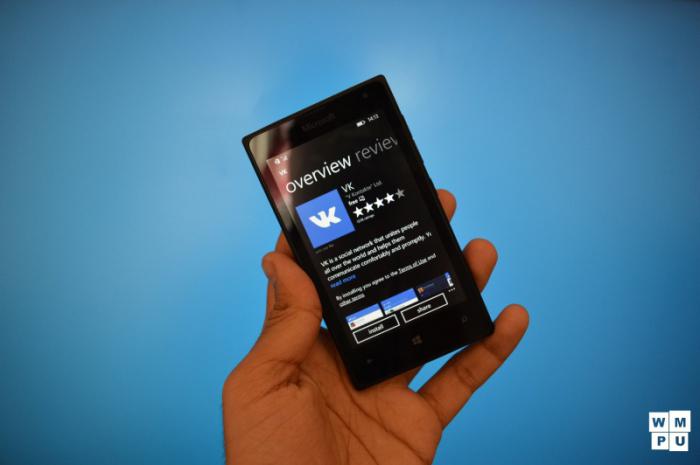
Visina, ovisno o fantaziji, može se podesiti po želji, ali širina je bolje ostati ista. Potrebno je staviti ilustraciju ispod donjeg sloja. Usredotočujući se na jednu stranu, pravokutnici se moraju poravnati.
U željena područja slike pomoću elemenata "Photoshop" moraju se postaviti oznake i gumbi.
Pravokutnik koji se okreće udesno (veličine 200 x 710) može se kopirati i istovariti u zasebnu datoteku. Ovo je spreman avatar za grupu. No lijevoj strani slike potrebno je dodatno rezanje.
Broj stavki u izborniku dopušten je iz dva dijela. Ali može biti tri ili četiri. Pogledat ćemo primjer za dvoje.
Visina svakog elementa rezanja mora biti najmanje 50 piksela.
Kako izrezati sliku za izbornik?
Da biste to učinili, otvorite sliku u zasebnoj datoteci. Trebat će vam alat za rezanje. Nalazi se na programskoj ploči u obliku noža.
Desnom tipkom miša kliknite na sliku i na padajućem popisu odaberite stavku "Split Fragment".

Otvorit će se prozor u kojem trebate podesiti parametre rezanja. Preporučljivo je staviti kvačicu pored natpisa "Split horizontalno" i odabrati broj jednakih ulomaka.
Nakon izvršenih radnji, na zaslonu će se pojaviti rešetka koja dijeli sliku na dijelove.
U ovoj fazi morate spremiti rezultat. U izborniku "Datoteka" odaberite "Spremi za web". U prozoru koji se pojavi kliknite gumb "Spremi" i odaberite mapu u koju će se učitati dijelovi slike.
Datoteke izrezivanja bit će numerirane.
Druga faza
Ovo je lekcija o tome kako napraviti izbornik grupe "U kontaktu". Sve izrezane slike moraju se učitati u album grupe.
Potrebna vam je stranica "Najnovije vijesti". U bliskoj budućnosti s njom će se raditi.

Preporučljivo je odabrati način označavanja wiki-ja u uređivaču s desne strane i tamo umetnuti sljedeći kôd:
[[broj fotografije | veličina px; nopadding | link /]]
Svaka slika izbornika zauzima zasebnu liniju, koja je izgrađena na principu gore navedene sheme. Preporučuje se da se ti zapisi kreiraju unaprijed u bilježnici i tek nakon toga da ih prenesete na traženo polje "U kontakt". Tako će biti mnogo lakše i sustav neće prisiljavati da se preuredi.
Rezultat je nešto kao:
[[foto-55786882_3287494962 | 382x144px; nopadding | http:// "veza" /]]
[[foto-55786882_3287494962 | 382x88px; nopadding | http:// "link" /]]
Umjesto linka riječi, stranica na koju vodi stavka izbornika (to može biti rasprava u grupi ili drugoj fotografiji).
Glavna stvar je da je rezultat kod ne zaboravite spremiti.
Kako dobiti broj slike?
Da biste to učinili, desnom tipkom miša kliknite sliku. Nakon što se otvori u novom prozoru, u adresnu traku Preglednik će prikazati svoj kôd. Mora se kopirati zajedno s riječju "fotografija".
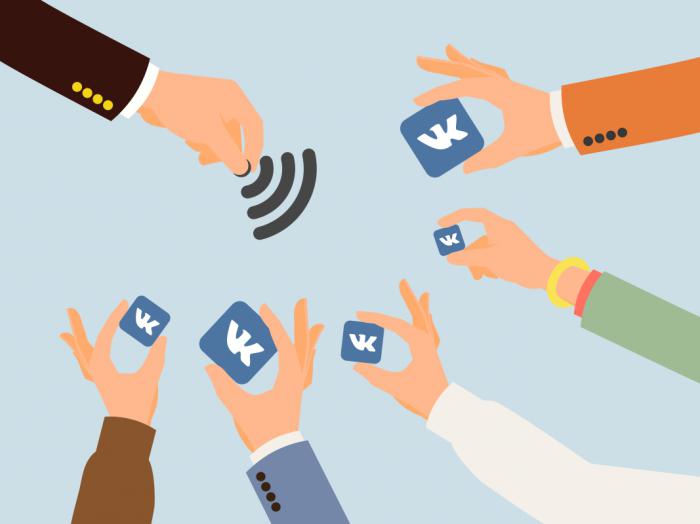
Kada su sve promjene spremljene, možete provjeriti rad izbornika. U skupini na odgovarajućem linku otkriva se dugo očekivana slika.
Da biste kombinirali s njezinim avatarom, morate malo eksperimentirati s opisom. Približno, prema navedenoj veličini treba biti 12 linija.
To je jedna od opcija kako napraviti izbornik u grupi "U kontaktu". Postoje dvije. Drugi način - otvoren. Mogu se kombinirati.
Kako napraviti otvoreni izbornik?
U novom prozoru morate kliknuti desnom tipkom miša na kreirani izbornik i kliknuti na vezu "Uredi". U kartici "Natrag na stranicu" u pregledniku možete dobiti poveznicu na izbornik. Mora se kopirati.
Nakon što ste u grupi trebate napraviti redoviti post. Trebat će vam još jedna tematska slika s natpisom "Izbornik". Za to trebate prenijeti fotografiju. Post će igrati ulogu otvorenog izbornika na vrhu stranice. Trebate umetnuti primljenu vezu na poruku u njoj, koju treba izbrisati odmah nakon što se stranica s izbornikom pojavi ispod. Post ne smije sadržavati nepotrebne veze, to će biti ružno.
Kako napraviti izbornik u grupi "U kontaktu"? Sada trebate kliknuti desnom tipkom miša na datum vijesti. Trebao bi se otvoriti u novom prozoru. Tamo možete vidjeti novi natpis "Pričvrstite". Samo trebam.
Nakon što se u grupi možete diviti prekrasnom jelovniku. Da biste kombinirali slike, morate vježbati s njihovom veličinom.
To je sve. Stvaranje izbornika u kontaktu nije teško. Ako djelujete u skladu s gore opisanim uputama, svatko se može nositi s tim.